Cómo imprimir comentarios en Excel

Los comentarios en Excel 2013 pueden ayudar a anotar partes de una hoja de cálculo donde los comentarios no caben, como dentro de una tabla. Aunque los comentarios no se muestran directamente en la hoja de cálculo, puede imprimirlos en papel con su contenido. Es posible imprimir un comentario en su ubicación original o como un grupo al final de la hoja de cálculo.
Paso 1

Pase el cursor sobre cualquier celda marcada con un color en la esquina superior derecha. Esta celda maltratada tiene un comentario adjunto; mostrarlo revela un cuadro con una flecha que apunta hacia la celda. Dentro del cuadro hay un comentario y el nombre del usuario que lo escribió.
Paso 2
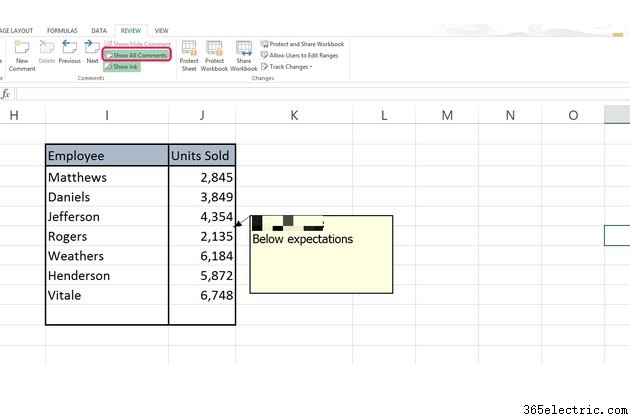
Haga clic en la pestaña "Revisar" en la barra de herramientas superior. Al seleccionar "Mostrar todos los comentarios", se revelan los comentarios en la hoja de trabajo, incluso cuando no pasa el mouse sobre la celda. En este punto, sin embargo, la impresión del documento aún no mostrará los comentarios.
Paso 3
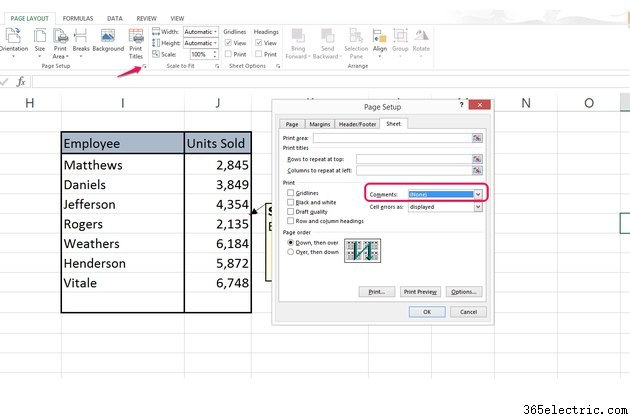
Cambie a la pestaña "Diseño de página" y haga clic en la flecha en la esquina inferior derecha de Configuración de página para abrir un cuadro con opciones más avanzadas, incluidos "Comentarios" en la categoría Imprimir. De forma predeterminada, está configurado en "Ninguno", lo que significa que los comentarios no se imprimen incluso cuando se muestran en pantalla.
Paso 4
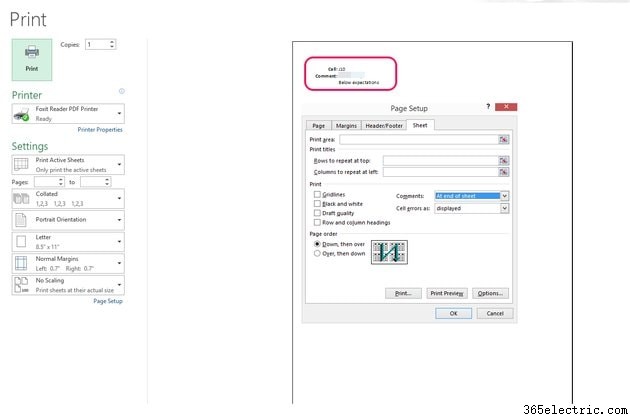
Seleccione "Como se muestra en la hoja" para imprimir el documento como lo ve en el papel. Alternativamente, elija "Al final de la hoja" para mostrar los comentarios en una lista de texto sin formato siguiendo el contenido de su hoja de cálculo. Haga clic en "Aceptar" para guardar los cambios o "Imprimir" para comenzar a imprimir.
Consejo
A diferencia de la impresión de comentarios en texto sin formato al final de una hoja, la impresión de comentarios como se muestra incluye el cuadro y la flecha.
Cambiar el orden de impresión a "Sobre, luego hacia abajo" imprime en forma de Z y puede facilitar la clasificación después de la impresión; con este método, los comentarios que se muestran junto al contenido se imprimen inmediatamente después. De lo contrario, el contenido se imprime en forma de N, separando los comentarios de su contenido relacionado.
Reducir el espacio del margen puede ayudar a que quepan pequeños comentarios que, de otro modo, podrían imprimirse en otra página.
Advertencia
Tenga en cuenta la ubicación de los comentarios; si sus comentarios muestran una distancia de su contenido relacionado, es posible que imprima más páginas de las necesarias.
- Cómo imprimir una captura de pantalla
- Cómo imprimir las líneas de cuadrícula de una hoja de cálculo de Excel
- Cómo imprimir una hoja de cálculo de Excel como etiquetas postales
- Cómo imprimir una hoja de cálculo de Excel con fondo
- Cómo imprimir en PowerPoint con comentarios en
- Cómo imprimir un documento de Word sin comentarios
